Try out Fred AI: Our AI agent to convert any document to a quiz Get started now
Comment transférer un Google Doc vers Google Sheets (et comment le faire en 1 clic)
Adele
•
June 09, 2025
Comment transférer un Google Doc vers Google Sheets (et comment le faire en 1 clic)
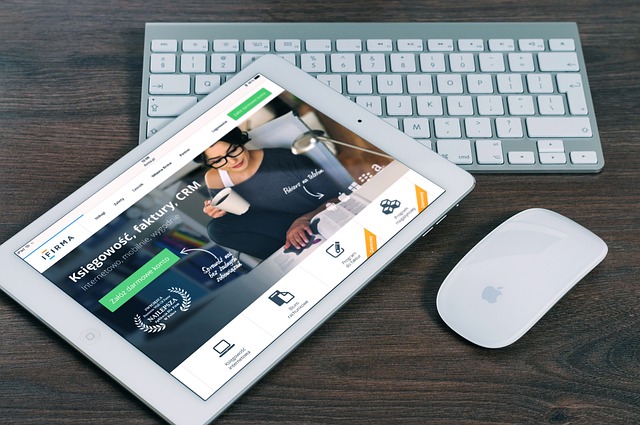
Vous utilisez Google Docs pour rédiger des documents, questionnaires ou listes ? Et vous souhaitez transférer ces informations dans Google Sheets pour les analyser, trier ou visualiser ? Bonne nouvelle : il existe une méthode simple — et même une solution en un seul clic grâce à Formswrite.com .
Dans cet article, nous allons vous guider étape par étape pour transférer le contenu d’un Google Doc vers Google Sheets, et vous présenter un outil qui rend cette opération encore plus rapide et fluide.
Pourquoi transférer un Google Doc dans Google Sheets ?
Google Sheets permet d’organiser les données sous forme de tableau, d’effectuer des calculs, et d’analyser des réponses ou des contenus plus facilement. Si vous avez :
- Une liste de tâches,
- Un tableau dans un Doc,
- Un questionnaire ou une grille à remplir,
alors transférer ce contenu vers Google Sheets peut grandement améliorer votre efficacité.
Étapes pour transférer manuellement un Google Doc vers Google Sheets
1. Ouvrez votre Google Doc
Rendez-vous sur le document que vous souhaitez convertir.
2. Copiez le contenu concerné
Sélectionnez le texte ou les tableaux que vous souhaitez exporter vers Sheets. UtilisezCtrl + C(Windows) ouCmd + C(Mac) pour copier.
3. Ouvrez Google Sheets
Créez une nouvelle feuille de calcul sur Google Sheets ou ouvrez-en une existante.
4. Collez le contenu dans la feuille
Cliquez sur une cellule vide puis faitesCtrl + V(ouCmd + V) pour coller. Si vous aviez copié un tableau, il sera automatiquement structuré dans les cellules.
5. Ajustez les colonnes et lignes
Redimensionnez les colonnes et formatez le tableau si nécessaire pour améliorer la lisibilité.
Convertir un Google Doc en formulaire et obtenir les réponses dans Sheets — en 1 clic avec Formswrite
Vous souhaitez aller plus loin ? Essayez Formswrite.com , un outil simple et gratuit (sans plugin) qui convertit automatiquement vos Google Docs en Google Forms.
Comment ça fonctionne :
- Allez surFormswrite.com.
- Connectez votre compte Google (sécurité assurée).
- Choisissez le Google Doc à convertir.
- En un clic, Formswrite transforme le contenu en formulaire Google.
- Toutes les réponses seront automatiquement stockées dans un Google Sheets lié à ce formulaire.
👉 Formswrite n’est pas un plugin , mais une application web : vous n’avez rien à installer. C’est l’outil idéal pour créer des sondages, des quiz, ou des formulaires de contact directement depuis Google Docs.
FAQ – Questions fréquentes
❓Puis-je convertir un tableau Google Docs en tableur ?
Oui, il suffit de copier le tableau depuis Docs et le coller dans Google Sheets. Les lignes et colonnes seront respectées.
❓Est-ce que Formswrite est gratuit ?
Oui, Formswrite propose une version gratuite accessible depuis Formswrite.com .
❓Faut-il installer un plugin ?
Non. Formswrite fonctionne en ligne. Aucun plugin ni extension n’est requis.
❓Puis-je modifier le formulaire après conversion avec Formswrite ?
Oui, une fois dans Google Forms, vous pouvez personnaliser les champs comme bon vous semble.
❓Où vont les réponses du formulaire ?
Toutes les réponses sont automatiquement stockées dans un Google Sheets lié, que vous pouvez consulter et analyser.
Ready to transform your documents?
Convert Google Docs, PDFs, and spreadsheets into forms with one click.
Try Formswrite Free →